教程网首页 > 百科教程 > ps教程 》 PS快速修复还原破损褪色的老照片
PS快速修复还原破损褪色的老照片
旧照:

处理前后对比:

开始处理前先【ctrl+j】复制背景图层一张。
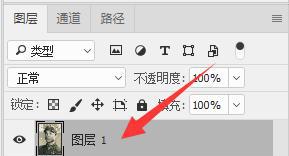
去色
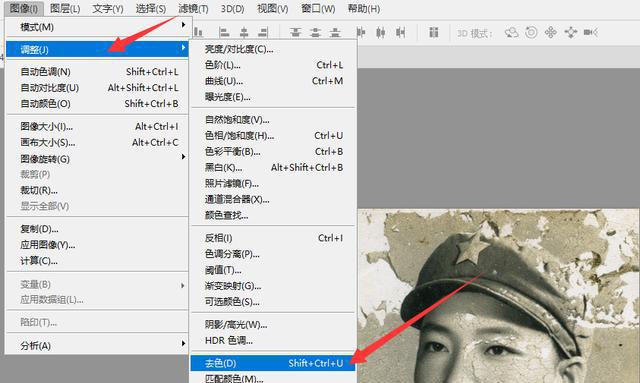
使用修补工具去除脸部衣服背景白斑
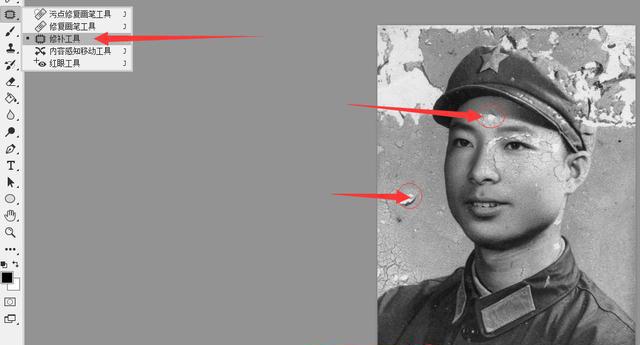
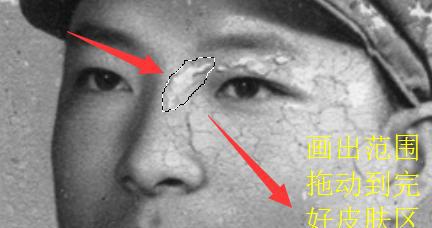
脸色裂痕一样的处理方式,直到做完。

使用【图章工具】修复皮肤背景
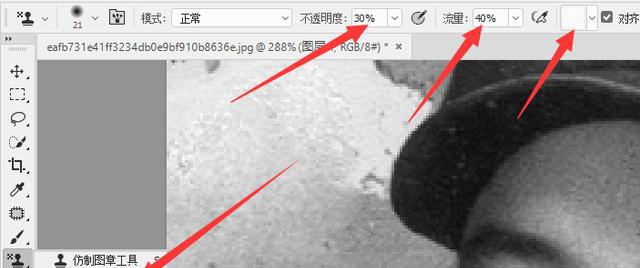
涂抹皮肤跟背景

使用【涂抹工具进行涂抹】把帽子背景还原
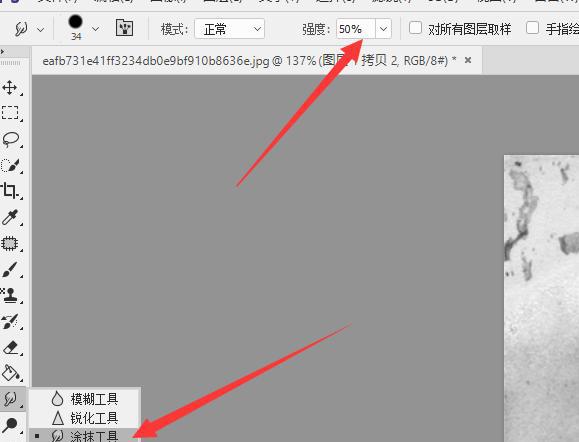

依次把背景涂抹完成。然后用图章工具行进修补(设置同前),对于要刻画的地方用减淡或加深工具描绘一下,曝光度为10 。

PS快速修复还原破损褪色的老照片相关文章:
无相关信息扫一扫手机观看!

最新更新的教程榜单
- photoshop做立体铁铬字03-08
- ps制作字体雪花效果03-08
- ps需要win10或者更高版本得以运行03-08
- adobe03-08
- ps怎么撤销的三种方法和ps撤销快捷键以及连03-08
- ps神经滤镜放哪里03-08
- Photoshopcs6和cc有什么差别,哪个好用,新手03-08
- ps怎么给文字加纹理03-08
- ps怎么修图基本步骤03-08
- adobephotoshop是什么意思03-08











